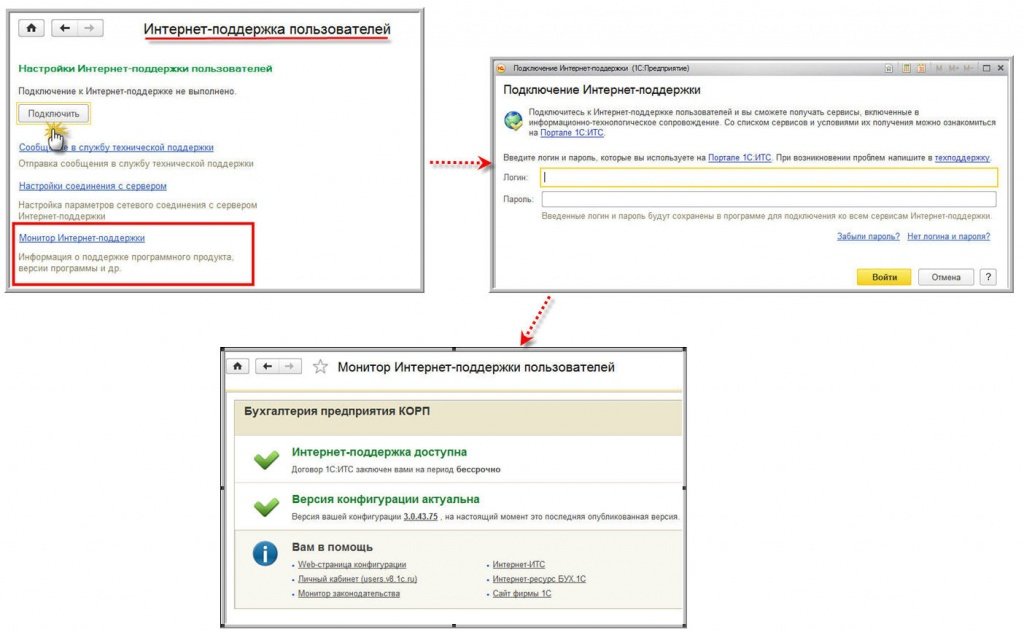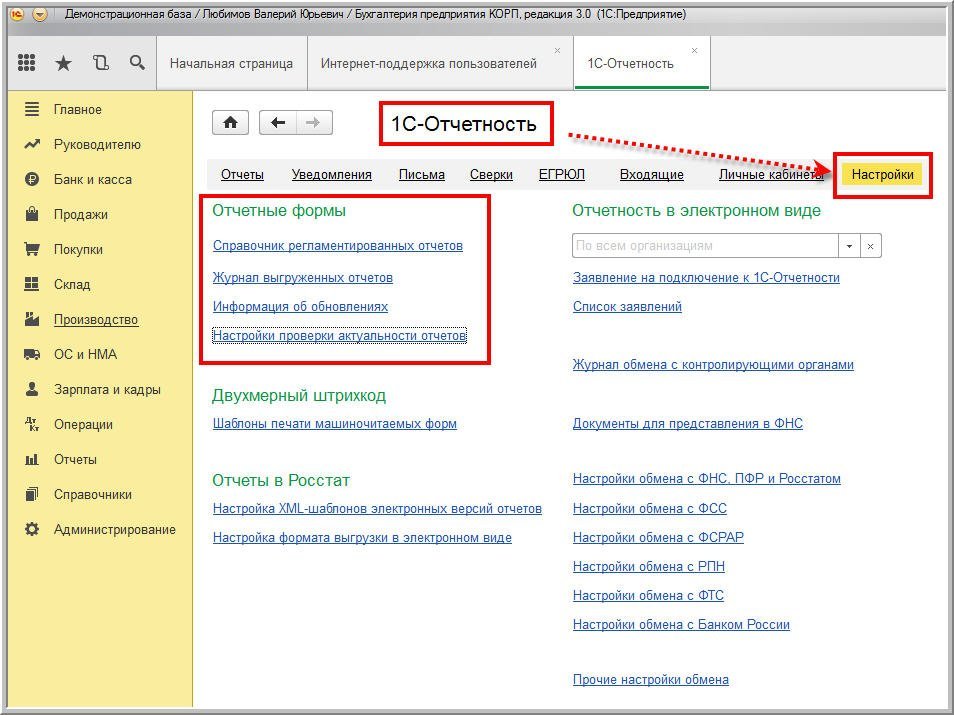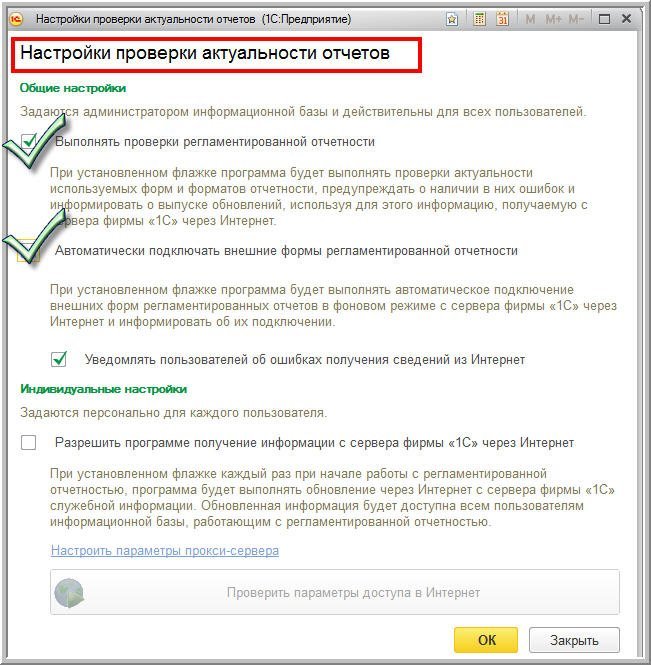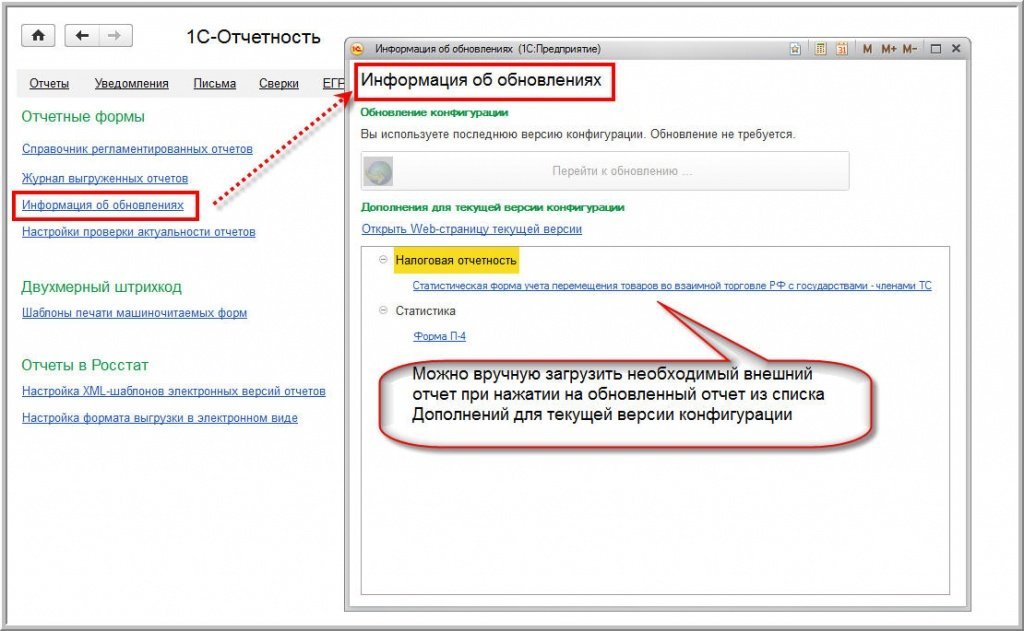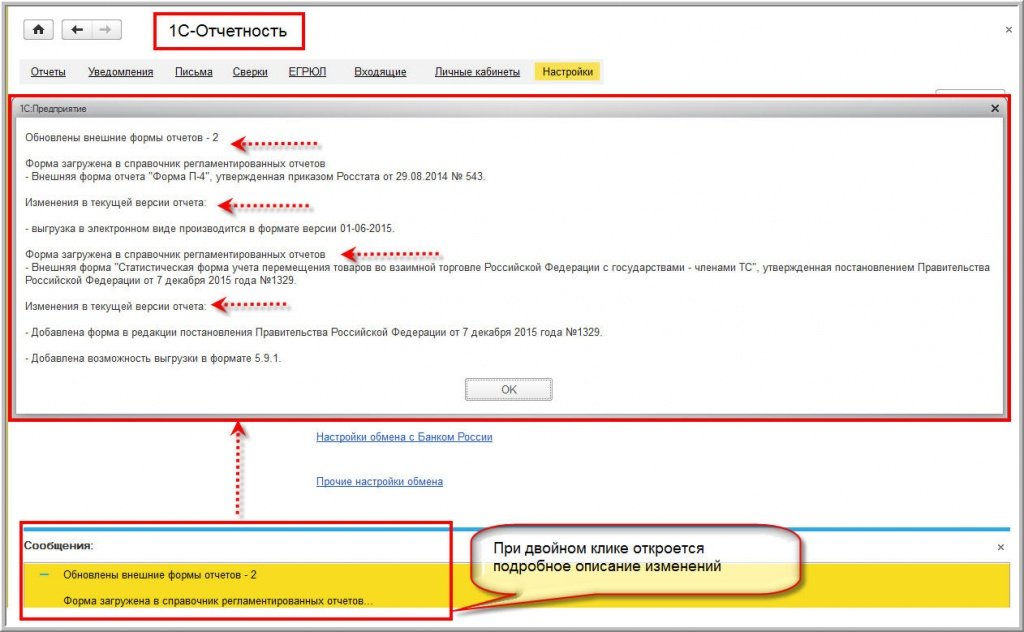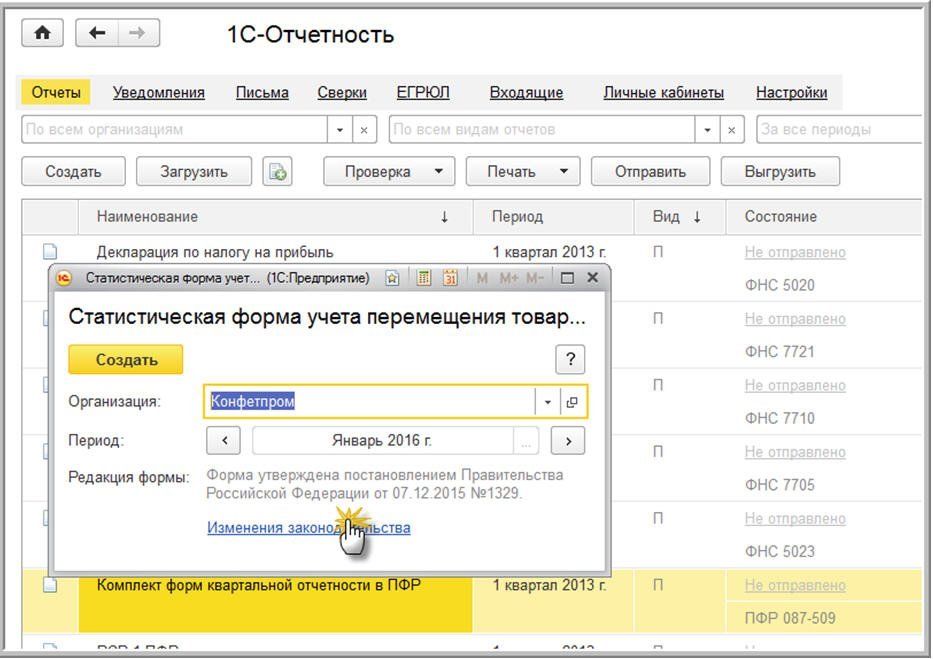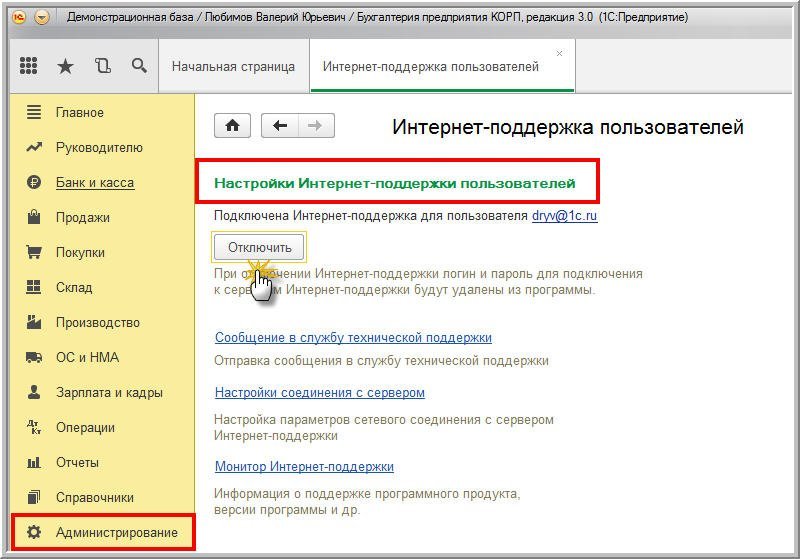1с обработка получение обновлений отчет
В свойствах баз обновлятора (в версиях после 3 ноября 2017 года) появилась вот такая замечательная опция:
Сразу оговорюсь, что работать эта возможность будет только с платформой 1С равной или старше 8.3.8.1652. Именно начиная с этой версии 1С позволяет выполнять обновление доработанных конфигураций в пакетном режиме.
Когда она может быть полезна
Ну, например, вы регулярно обновляете одну и ту же дописанную конфигурацию и хотите облегчить себе работу.
При этом все дописки вы знаете и они у вас задокументированы.
В таком случае может быть проще и быстрее:
- Сначала обновить конфигурацию обновлятором (установив соотв. галку в свойствах базы)
- Затем посмотреть отчёт обновления в обновляторе (там будут указаны свойства,измененные дважды)
- И только после этого проверить, что все доработки на месте и вернуть те, что были утеряны (об этом смотрите ниже, где я рассказываю как работает автоматическое обновление доработанных конфигураций)
При таком способе работы вам не нужно:
- Скачивать необходимые обновления
- Открывать конфигуратор и применять эти обновления
- Ожидать пока выполнится обновление конфигурации
- Ожидать пока выполнится обновление базы данных
Вы вообще можете запланировать такое обновление на ночь, а уже утром произвести контроль и доработку, если она потребуется.
И если доработки конфигурации небольшие, то в большинстве случаев вам после обновления вообще не придётся ничего делать.
Ваше вмешательство будет нужно тогда, когда в обновлении будет изменен тот же самый объект, что изменен у вас (это и называется "измененные дважды"). И вы можете легко находить такие объекты, просматривая отчёт обновлятора:

Как работает автоматическое обновление доработанных конфигураций
Само обновление происходит при помощи того же пакетного ключика updatecfg, но при этом обновлятор дополняет эту команду специальным файлом настроек в формате xml.
Обновление происходит с приоритетом новой конфигурации, при этом:
- Если вы добавляли в конфигурацию новый объект - обновление его не затронет.
- Если вы добавляли в конфигурацию новый реквизит в уже существующий объект типовой (от поставщика) - обновление его также не затронет.
- Если вы меняли в конфигурации объект поставщика, но он не изменился в этом обновлении, то он останется как есть.
- Но, если вы меняли в конфигурации объект поставщика, и он изменился в этом обновлении, то возьмётся версия из обновления. При этом в отчёте обновлятора этот объект будет отмечен как "дважды измененный".
При этом, при настройке по умолчанию.
. обновлятор останавливается сразу после обновления конфигурации, если были обнаружены свойства, измененные дважды. Это делается для того, чтобы вы смогли сначала вернуть необходимые доработки, а уже затем запустить обновление базы данных.
Я очень надеюсь, что эта возможность позволит высвободить ещё немного часов от ручного, монотонного труда.
Как настроить финальное объединение с эталонной конфигурацией
Чтобы стало понятнее о чём речь, приведу рабочий пример у одного из пользователей обновлятора.
У него 40 бухгалтерских баз. Все они содержат одну и ту же доработанную конфигурацию.
Обновлять приходится зачастую на несколько релизов и он для максимальной корректности делает это всегда последовательно с выполнением обработчиков обновления после каждого релиза.
Алгоритм работы до автоматизации у него был такой:
"В ручном режиме обновляю до последнего релиза одну базу; в последнем релизе тестирую, добавляю все изменения, которые были потеряны, в модулях форм документов, общих модулях. Затем обновляю остальные базы до последнего релиза и в конце объединяю с подготовленным cf файлом из первой базы."
Он обратился ко мне за помощью в автоматизации всей цепочки действий кроме "в последнем релизе тестирую, добавляю все изменения, которые были потеряны, в модулях форм документов, общих модулях".
С пакетным обновлением доработанных баз до последнего релиза обновлятор (учитывая возможность, описанную выше) справляется на ура, но вот объединять конфигурацию с подготовленным cf в пакетном режиме обновлятор не умел.
И я доработал эту возможность.
Чтобы заставить обновлятор после применения обновления следом выполнить ещё и объединение с конфигурацией из файла - необходимо расположить файл с конфигурацией для объединения в папку обновления под именем MergeThisFileAfterUpdate.cf
В рассмотренном выше примере предположим, что требуется обновить все 40 конфигураций на следующие релизы (и пусть они для упрощения задачи будут ключевыми, то есть их нельзя перескакивать): 2.0.60.1, 2.0.60.2 и 2.0.60.3.
Алгоритм наших действий с учётом автоматизации обновлятором будет следующим:
- Обновить при помощи обновлятора одну из конфигураций до версии 2.0.60.3
- Добавить все изменения, которые были потеряны. проверить работоспособность обновлённой конфигурации.
- Выгрузить эту конфигурацию в папку с обновлением 2.0.60.3 под именем MergeThisFileAfterUpdate.cf
- Запустить обновление (с включенной возможностью обновления доработанных конфигураций) оставшихся 39 баз.
- Обновлятор в этом случае для каждой из 39 баз:
- выполнит пакетное обновление на 2.0.60.1
- выполнит обработчики обновления
- выполнит пакетное обновление на 2.0.60.2
- выполнит обработчики обновления
- выполнит пакетное обновление на 2.0.60.3
- обнаружит, что в папке с обновлением 2.0.60.3 лежит файл MergeThisFileAfterUpdate.cf
- выполнит пакетное объединение нашей конфигурации с конфигурацией из файла MergeThisFileAfterUpdate.cf (о настройках такого объединения смотрите ниже)
- выполнит обработчики обновления
При этом пакетное объединение выполняется через пакетный ключик конфигуратора mergecfg и следующий файл настроек (передаётся через ключ settings):
Такие настройки объединения позволяют нам привести нашу конфигурацию (которая всё ещё на поддержке) к конфигурации в файле MergeThisFileAfterUpdate.cf, в которую мы внесли и исправили все наши доработки.
Объединение с эталонной конфигурацией как отдельная операция
Предположим, что нам требуется выполнить массовое объединение конфигураций наших баз, чтобы внести в них доработанный функционал.
Эта возможность доступна на закладке "Скрипты" в главном окне программы.
Тип скрипта "Пакетный". Из меню следует выбрать пункт "Обновлятор"->"Методы"->"Объединить с конфигурацией из файла":
В скрипт вставится вот такой текст:
Путь к файлу, с которым нужно выполнить автоматическое объединение, у вас, конечно, будет свой.
А чтобы сразу после изменения конфигураций выполнить обновление конфигураций баз данных, допишем этот скрипт следующим образом:
Получается, что в начале мы выполняем объединение конфигураций при помощи команды обновлятора merge_cfg, а затем выполняем обновление конфигураций баз данных при помощи пакетного ключика конфигуратора UpdateDBCfg.
Вторую команду можно вставить в скрипт из меню шаблонов:
С уважением, Владимир Милькин (преподаватель школы 1С программистов и разработчик обновлятора).
Как помочь сайту: расскажите (кнопки поделиться ниже) о нём своим друзьям и коллегам. Сделайте это один раз и вы внесете существенный вклад в развитие сайта. На сайте нет рекламы, но чем больше людей им пользуются, тем больше сил у меня для его поддержки.
В бухгалтерской практике бывают случаи, когда ту или иную форму отчетности утверждают буквально за несколько дней до окончания срока представления. Или в действующую форму отчетности вносятся важные изменения, которые необходимо учесть при представлении отчета.
В таких случаях для программ 1С публикуются внешние отчеты.
Теперь для пользователей «1С:Бухгалтерия 8» (ред. 3.0) реализовано автоматическое обновление через интернет.
Настройка интернет-поддержки
Для подключения автоматического обновления внешних отчетов необходимо иметь доступ к порталу 1С:ИTC и подключенный интернет (Интернет-поддержка пользователей в меню Администрирование) (рис. 1):
![]()
Обновление отчетов происходит автоматически при каждом открытии блока Регламентированной отчетности (Отчетные формы - Настройки в меню 1С-Отчетность) (рис. 2).
![Настройки]()
Для того чтобы обновление отчетности происходило автоматически, в Настройках проверки актуальности отчетов необходимо установить соответствующие флаги (Настройки проверки актуальности отчетов - Отчетный формы - Настройки в меню 1С-Отчетность) (см. рис. 3).
![Настройка 1]()
Автоматическое обновление и подключение внешних форм регламентированной отчетности
Актуальность отчетов можно проверить самостоятельно в Настройках в меню 1С-Отчетность: Отчетные формы - Информация об обновлениях.
Если на момент проверки актуальности изменений не было, программа известит об их отсутствии.
В случае изменений появится информационное окно (Информация об обновлениях - Отчетные формы - Настройки в меню 1С-Отчетность) (рис. 4).
![Ручная загрузка отчетов]()
Обновление будет автоматически завершено при следующем открытии сервиса 1С-Отчетность.
![Обновление]()
В списке регламентированной отчетности появится обновленный отчет, загруженный автоматически (Регламентированная отчетность в меню 1С-Отчетность) (рис. 6).
![Статформа]()
Если функционал Интернет-поддержки пользователей не нужен, его можно Отключить (меню Администрирование - Интернет-поддержка пользователей - Настройки Интернет-поддержки пользователей) (рис. 7).
![Отключение Поддержки]()
В заключение отметим, что автоматическая загрузка внешних отчетов позволяет поддерживать состав регламентированной отчетности в актуальном виде, вовремя получая самые последние важные обновления.
Чтобы дать бухгалтерам уверенность в том, что они не пропустят последние изменения в формах регламентированной отчетности, в типовые конфигурации для «1С:Предприятия 8» включен ряд функций, предназначенных для оповещения пользователя о ситуациях, которые могут привести к ошибкам в подготовленной регламентированной отчетности и, как следствие, к возможным проблемам при представлении отчетности в контролирующие органы.
Оповещения включают в себя:
- предупреждение о наличии ошибок в регламентированной отчетности и, в критических случаях, блокировка отдельных функций или форм отчетности в целом;
- информирование о выходе новых релизов конфигураций или выпуске дополнений к текущим релизам.
Как работает сервис оповещений
Сервис оповещений в целом состоит из двух частей:
1. Информация о редакциях форм отчетности и форматов выгрузки, о выявленных ошибках и о выпущенных обновлениях форм отчетности и конфигураций;
Эта информация размещается фирмой «1С» на специальном сервере в сети Интернет. При наступлении какого-либо из перечисленных событий эта информация обновляется фирмой «1С» и сразу становится доступной пользователям.
2. Программная часть, включенная в типовые конфигураций, которая получает служебную информацию с сервера фирмы «1С» и выполняет необходимые проверки.
Сервис оповещений в конфигурациях может быть как включен, так и отключен - это производится в настройках сервиса.
Если сервис отключен, он никак себя не проявляет и не мешает работе с регламентированной отчетностью.
Если сервис включен, то при открытии формы Регламентированная и финансовая отчетность конфигурация проверит обновление служебной информации на сервере «1С». Если на сервере размещена более новая информация, чем та, которая сохранена в информационной базе, обновленная информация будет скачена с сервера, сохранена в информационной базе и, после этого, использоваться при выполнении проверок.
Проверки на актуальность используемых редакций форм отчетности выполняются при создании новых форм или открытии ранее созданных форм в журнале отчетов формы Регламентированная и финансовая отчетность. Если окажется, что для представления отчетности за какой-либо период утверждена новая редакция формы отчетности, пользователю будет выдано соответствующее предупреждение с информацией о новой редакции формы. Обычно работа с отчетом при этом не блокируется, хотя такой вариант и не исключается.
Аналогичная проверка, но на новые редакции форматов выгрузки, выполняется перед выгрузкой форм отчетности в файл для представления в электронном виде.
Сведения об обнаруженных в формах отчетности ошибках также публикуются на сервере «1С» и используются для выполнения проверок.
В зависимости от того, в каком режиме работы отчета выявлена ошибка, проверка выполняется:
- при создании новых или открытии ранее созданных форм в журнале отчетов формы Регламентированная и финансовая отчетность;
- перед выполнением автоматического заполнения отчета по данным информационной базы;
- перед формированием печатной формы;
- перед формированием машиночитаемой формы с двухмерным штрихкодом PDF417;
- перед выполнением выгрузки отчета в электронном виде.
При наличии ошибки будет выдано предупреждение с описанием сути ошибки. Если ошибка является критичной, работа отчета может быть заблокирована. Если ошибка в каких-то вариантах использования отчета допускает корректную подготовку, работа с отчетом может быть продолжена, но решение об этом пользователь должен принять самостоятельно.
Из формы Регламентированная и финансовая отчетность или из формы предупреждения можно перейти к списку обновлений, выпущенных для данной версии типовой конфигурации. Список обновлений может включать как новые версии типовой конфигурации, так и обновления отдельных форм отчетности, выпущенные в виде внешних отчетов «1С:Предприятия 8» в качестве временной меры до выпуска нового релиза конфигурации.
Для получения новых релизов конфигурации можно воспользоваться сервисом автоматического обновления конфигурации через Интернет. Новые формы отчетов в виде внешних отчетов можно скачать со страницы соответствующей конфигурации сайта поддержки пользователей программ «1С:Предприятие 8».
Подключение сервиса оповещений
На момент написания настоящей книги во всех конфигурациях сервис оповещений по умолчанию включен. Определить, включен ли сервис, можно по следующем признаку: при первом открытии формы Регламентированная и финансовая отчетность будет выдан запрос на разрешение программе доступа в Интернет для получения служебной информации, необходимой для работы оповещений (рис. 1).
Нажатие на кнопку Разрешить будет означать, что пользователь разрешает доступ в Интернет со своего рабочего места для получения служебной информации. Если нажата кнопка Напомнить позже, доступ в Интернет разрешен не будет, а запрос на получение разрешения будет выдан еще раз при следующем открытии формы Регламентированная и финансовая отчетность.
Если сервис оповещений в конфигурации не включен, его необходимо включить самостоятельно. Сервис включается в форме настроек сервиса оповещений, и сделать это может только пользователь с административными правами.
Рис. 1. Запрос сервиса оповещений на доступ в Интернет
Для вызова формы настроек сервиса оповещений необходимо открыть форму Регламентированная и финансовая отчетность, в верхней командной панели формы нажать кнопку Настройки, и в форме настроек щелкнуть ссылку Для настройки оповещений нажмите здесь (рис. 2).
На экран будет выдана форма настройки сервиса оповещений (рис. 3).
Рис. 2. Вызов настроек сервиса оповещений
Рис. 3. Настройки сервиса оповещений
Для включения сервиса необходимо установить флажок Выполнять проверки регламентированной отчетности. Этот флажок может установить только пользователь с административными правами, для прочих пользователей он будет недоступен. Он устанавливается для всей информационной базы - его не надо устанавливать отдельно на каждом рабочем месте.
Также необходимо установить флажок Разрешить программе получение информации с сервера фирмы «1С» через Интернет, чтобы автоматически получать актуальную информацию о формах отчетности. Этот флажок может установить любой пользователь информационной базы. Более того, флажки могут установить несколько пользователей, тогда проверка актуальности служебной информации на сервере будет выполняться с нескольких рабочих мест. Однако ее скачивание при обновлении будет выполняться только с одного рабочего места - с того, которое первым «заметило», что информация обновилась.
После скачивания обновленная информация будет доступна всем пользователям этой информационной базы, работающим с регламентированной отчетностью.
Предупреждения об использовании устаревших редакций форм отчетности
Предупреждение об использовании устаревшей редакции формы отчетности выдается в том случае, если при подготовке формы отчетности за какой-либо период уже известно, что для представления отчетности за этот период утверждена новая редакция формы отчетности. В этом случае при попытке создать форму отчетности за такой период, после нажатия кнопки ОК в стартовой форме будет выдано предупреждение такого вида (рис. 4):
Если дальнейшая работа с формой отчетности допускается, в форме предупреждения будет присутствовать флажок Продолжить действие, несмотря на предупреждение. Решение о том, продолжить работу с формой или нет, пользователь должен принять самостоятельно.
Чтобы продолжить работу с формой, следует установить флажок и нажать кнопку Продолжить.
Предупреждения об использовании устаревших версий форматов представления отчетности в электронном виде
Для тех форм отчетности, для которых в типовой конфигурации предусмотрена возможность выгрузки в электронном виде, выполняется проверка на новую версию формата выгрузки. Предупреждения такого рода не мешают подготовить форму отчетности в бумажном виде, но если к моменту выгрузки формы отчетности есть информация, что утверждена более новая версия формата выгрузки, чем та, которая реализована в типовой конфигурации, то при выполнение выгрузки будет выдано предупреждение об устаревании формата выгрузки и о принятии новой версии формата.
Также как и при использовании устаревших редакций форм отчетности, предупреждение не запрещает использовать форму отчетности, но это решение остается за пользователем. Например, может быть так, что программное обеспечение в налоговый инспекции еще не обновлено для работы с новым форматом выгрузки, и отчет могут принять и в старом формате. Так как сама форма отчетности не изменилась, от представления в формате предыдущей редакции данные отчета искажены не будут. Если пользователь уточнит в налоговой инспекции, что они еще могут работать с данными в старом формате, он может продолжить выгрузки и представить ее в налоговую инспекцию.
Информация об обновлениях регламентированных отчетов
Список доступных обновлений может содержать информацию как о новой версии конфигурации, так и об обновлениях для отдельных регламентированных отчетов, выпущенных в виде внешних отчетов «1С:Предприятия 8».
Если для конфигурации уже выпущена более новая версия, чем та, с которой работает пользователь, в форме с информацией об обновлениях становится доступной кнопка Перейти к обновлению, по нажатию которой вызывается режим автоматического обновления конфигурации через Интернет.
Рис. 6. Информация об обновлениях регламентированной отчетности
для текущей версии конфигурацииСписок дополнений для текущей конфигурации показывает наименования форм отчетности, для которых имеются обновления. Щелкнув мышью по наименованию формы отчетности, можно перейти либо на страницу конфигурации на сайте поддержки пользователей программ системы «1С:Предприятие 8», либо приступить непосредственно к скачиваю обновленного отчета - это задается фирмой «1С» при публикации служебной информации. В любом случае, для доступа на сайт необходимо указать свой логин и пароль.
SV71 --> SV71![]()
Просмотр профиля![]()
Самописная конфигурация.
Версия 1С 8.2, режим "Управляемое приложение".1. Есть отчет по остаткам на счетах. В нем создана отдельная форма для отображения на "Рабочем столе".
2. Есть платежи, при изменении "Списка" которых на "Форме списка" формируется оповещение:
3. В форме отчета на рабочем столе вставлен обработчик, который отлавливает событие:
Не могу сообразить, как обновить отчет в строке, где пока написано "а=1".
Petre --> Petre![]()
Просмотр профиля Обновить отчет это по сути сформировать его заново. Т. е.:![]()
Допрацьовую:
- "Бухгалтерія для України 2.1";
- "Альфа-Авто: Автосалон+Автосервіс+Автозапчастини, українська версія". Vofka --> Vofka![]()
Просмотр профиля![]()
Petre, в управляемой форме надо без ЭтотОбъект, т.к. это метод формы.
Petre --> Petre![]()
Просмотр профиля![]()
Читайте также: